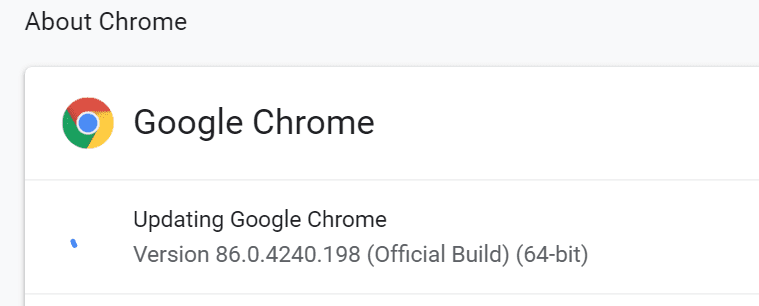Las herramientas de traducción automática están muy por debajo de los traductores humanos. Si bien los avances en el aprendizaje automático y la lingüística computacional son increíbles, las herramientas como Google Translate aún no pueden proporcionar a los usuarios traducciones precisas.
Sin embargo, Google Translate sigue siendo una herramienta muy útil si necesita traducir algo rápidamente. Al menos entenderás la esencia.
Pero, ¿qué haces si Google Translate no traduce tu texto? Bueno, estás buscando una solución. Aquí es donde entra en juego esta guía.
Cómo arreglar el traductor de Google no funciona
Usar / actualizar Chrome
Le recomendamos que utilice Google Translate con Chrome. Si está utilizando un navegador diferente, cambie a Chrome temporalmente. Piense en esto como el primer paso en la resolución de problemas.
Los siguientes métodos de solución de problemas se refieren a esta configuración (Traductor de Google ↔ Chrome).
Si ya está usando Chrome, verifique si hay una versión más nueva disponible. Haga clic en el menú del navegador, luego seleccione Ayudar. Haga clic en Acerca de Chrome para buscar actualizaciones.
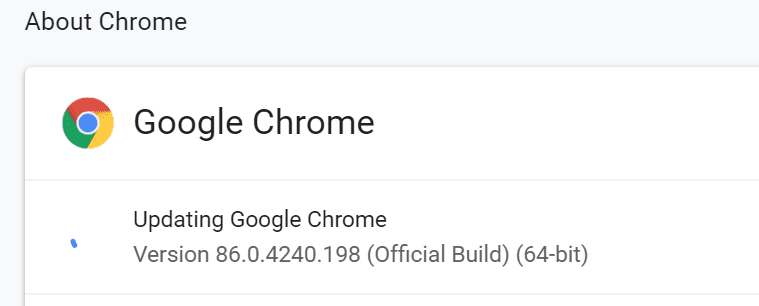
Desactiva tus extensiones
¿Ha instalado alguna extensión de seguridad o privacidad en su navegador? Intenta apagarlos. Se sabe que los complementos como Ghostery, AdBlock, uBlock Origin y otras extensiones similares interfieren con los scripts de los sitios web que visita.
Haga clic en el menú del navegador y seleccione Más herramientas. Luego seleccione Extensiones y use el control deslizante para deshabilitar manualmente todas sus extensiones.

Usa la extensión del Traductor de Google
Hablando de extensiones, es posible que desee verificar si la instalación de la extensión Google Translate funciona.
Usted puede Descargalo de Chrome Store. Compruebe si al menos puede utilizar la extensión del navegador Google Translate para traducir su texto.
Vaciar el caché
Otro elemento que podría interferir con los scripts de Google Translate es la caché de su navegador. Borre la memoria caché y luego verifique si puede traducir su texto.
- Haga clic en el menú del navegador y navegue hasta Historia.
- Para seleccionar Historia de nuevo.
- Luego haga clic en Eliminar datos de navegación.
- Establezca el intervalo de tiempo en cuatro semanas.
- Entonces golpea el Borrar datos botón.
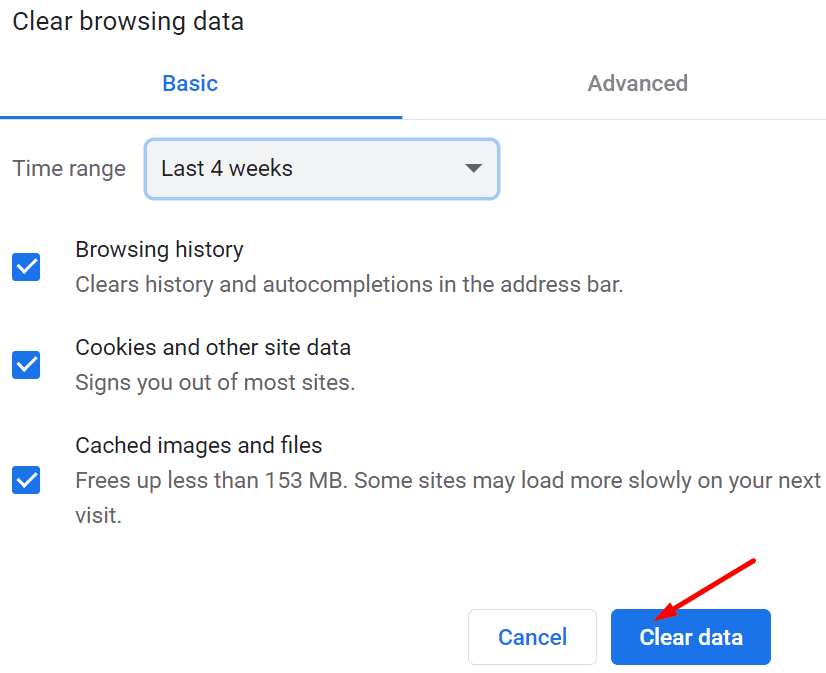
Cambiar al modo de navegación privada
Algunos usuarios dijeron que solucionaron el problema activando el modo incógnito. Haga clic en el menú del navegador y seleccione Nueva ventana de incognito.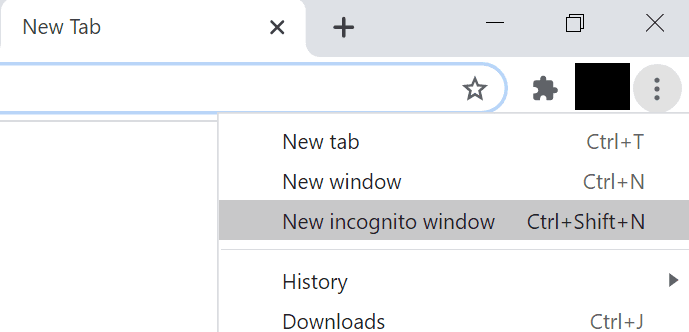
Ingrese su texto y verifique si puede traducirlo.
Utilice otro servicio en línea
Si nada funciona, intente usar una alternativa a Google Translate. Algunas de las herramientas de traducción en línea más confiables incluyen Microsoft Translator, iTranslate, Reverso o Deep Translate.
Algunas de estas herramientas tienen un número limitado de combinaciones de idiomas compatibles. Pero esperamos que alguno de ellos satisfaga sus necesidades.